Obtenga un escaneo gratuito y verifique si su computadora está infectada.
ELIMÍNELO AHORAPara usar el producto con todas las funciones, debe comprar una licencia para Combo Cleaner. 7 días de prueba gratuita limitada disponible. Combo Cleaner es propiedad y está operado por RCS LT, la empresa matriz de PCRisk.
Instrucciones para eliminar el virus Ursnif
¿Qué es Ursnif?
Ursnif (también conocido como Gozi) es in virus troyano muy peligroso diseñado para recabar varios datos sensibles. Este virus se introduce en el sistema sin permiso, ya que los desarrolladores lo promocionan usando correo basura (p. ej. "TicketSales Email Virus", "Swisscom Email Virus", etc.), actualizadores falsos de Flash promocionados a través de sitios web engañosos. Esos sitios son conocidos por promocionar varias aplicaciones de tipo adware.
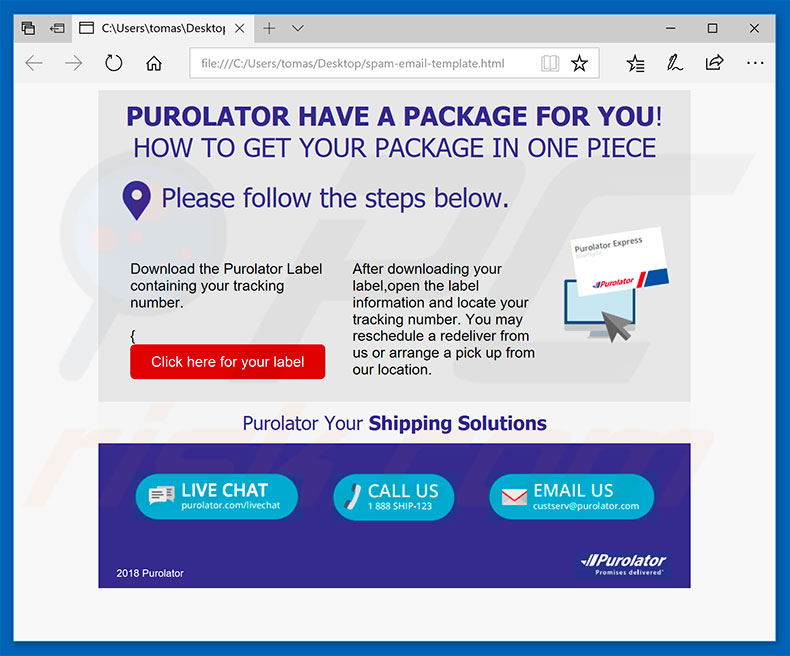
Tras infiltrarse de inmediato, Ursnif recaba información del sistema y usuario como pulsaciones de teclas, usuarios y contraseñas guardados, actividad de navegación web, información del sistema, etc. Por tanto, los desarrolladores de Ursnif podrían obtener acceso a cuentas personales a redes sociales, cuentas, correos electrónicos, etc. Esas personas tienen como objetivo generar el máximo beneficio posible. Por tanto, hay una alta probabilidad de que las cuentas secuestradas sean usadas indebidamente a través de compras online, transferencias de dinero, etc. Este comportamiento puede dar lugar a problemas serios de privacidad y perdidas económicas. Sepa que Ursnif es también capaz de realizar una serie de acciones en el sistema (p. ej. robar/limpiar cookies, reiniciar el sistema, hacer capturas de pantalla, etc.). Además, hay que destacar que este virus es capaz de descargar e instalar otros ejecutables. Por tanto, la existencia de Ursnif podría atraer varias infecciones en el sistema. Por suerte, casi todas las soluciones antivirus fiables son capaces de detectar y eliminar Ursnif del sistema. Por tanto, si sospecha que el sistema está infectado con Ursnif, analice de inmediato el sistema con un programa antivirus conocido y elimine todas las amenazas. Asimismo, elimine todas las aplicaciones sospechosas y complementos de navegador (como se mencionó, los sitios web engañosos promocionan probablemente apps de tipo adware).
| Nombre | el virus Gozi |
| Tipo de amenaza | Troyano, virus que roba contraseñas, software malicioso de banca, software espía |
| Síntomas | Los troyanos han sido diseñados para introducirse silenciosamente en el equipo de las víctimas y permanecer con sigilo, de ahí que no se den cuenta de síntomas concretos en un equipo infectado. |
| Formas de distribución | Correos electrónicos infectados, anuncios maliciosos en internet, ingeniería social, software pirata. |
| Daño | Robo de información bancaria, contraseñas, suplantación de la identidad, el equipo de la víctima se añade a una red de bots. |
| Eliminación |
Para eliminar posibles infecciones de malware, escanee su computadora con un software antivirus legítimo. Nuestros investigadores de seguridad recomiendan usar Combo Cleaner. Descargue Combo Cleaner para WindowsEl detector gratuito verifica si su equipo está infectado. Para usar el producto con todas las funciones, debe comprar una licencia para Combo Cleaner. 7 días de prueba gratuita limitada disponible. Combo Cleaner es propiedad y está operado por RCS LT, la empresa matriz de PCRisk. |
Hay muchos virus de tipo troyano similares a Ursnif disponibles en internet, como por ejemplo, TrickBot, FormBook, Hancitor, LokiBot, Emotet, etc. Algunos distribuyen programas maliciosos, mientras que otros recaban información, realizan acciones maliciosas, etc. Este comportamiento es ligeramente distinto, pero esos virus siguen pareciéndose mucho. Todos representan una amenaza directa a su privacidad y a la seguridad de navegación. Por tanto, los virus como Ursnif deben eliminarse de inmediato.
Análisis técnico del troyano Ursnif:
- Nombres de detección (udorm3.exe): Kaspersky (Trojan-Spy.Win32.Ursnif.agux), ESET-NOD32 (a variant of Win32/GenKryptik.DDIC)
- Lista completa de detecciones antivirus: VirusTotal
- Nombres de ejecutables: othercountry.exe, udorm3.exe
- Muestra enviada por primera vez: 2019-03-23
¿Cómo se introdujo Ursnif en mi equipo?
Como se indicaba anteriormente, Ursnif se propaga usando correos basura y actualizadores de software falso (Adobe Flash Player). Las campañas de correo basura generan mensajes que instan a que se abra unos documentos maliciosos (casi siempre, documentos de Microsoft Office). Una vez abiertos, descargan e instalan Ursnif en el sistema. Las herramientas de actualización de software falso infectan el sistema aprovechándose de errores en versiones de software antiguas o instalando malware en vez de la aplicación seleccionada. Tenga en cuenta que esos actualizadores se promocionan en sitios maliciosos que generan mensajes informando de que cierto software está desactualizado (aunque no sea así).
¿Cómo se puede evitar que se instalen programas maliciosos?
Para evitar esta situación, los usuarios deben proceder con mucha cautela al navegar o actualizar el software. Piénseselo dos veces antes de abrir adjuntos en correos. Si el archivo parece irrelevante y ha sido enviado por una dirección de correo sospechosa/desconocida, no la abra - elimine el e-mail de inmediato. Asimismo, mantenga actualizadas las aplicaciones instaladas y el sistema operativo. Para lograr esto, use las funciones integradas o herramientas facilitadas solamente por el desarrollador oficial. Es imprescindible usar una solución fiable antivirus o antiespía; este software probablemente detecta y elimina software malicioso antes de que lleve a cabo una acción. Los principales motivos por lo que se infecta el equipo son un conocimiento insuficiente y un comportamiento imprudente; la clave para tener seguridad es la preocupación. Si cree que su equipo está infectado, le recomendamos ejecutar un análisis con Combo Cleaner Antivirus para Windows para eliminar el malware de forma automática.
Texto mostrado en una campaña de correo basura que distribuye Ursnif:
Purolator have a package for you!
How to get your package in one piece
Please follow the steps below.
Download the Purolator Label containing your tracking number.
After downloading your label,open the label information and locate your tracking number. You may reschedule a redeliver from us or arrange a pick up from our location.
Proceso del troyano Ursnif (conocido como Gozi) ("click.exe") en el Administrador de tareas de Windows. El nombre puede variar en función de la versión del malware:
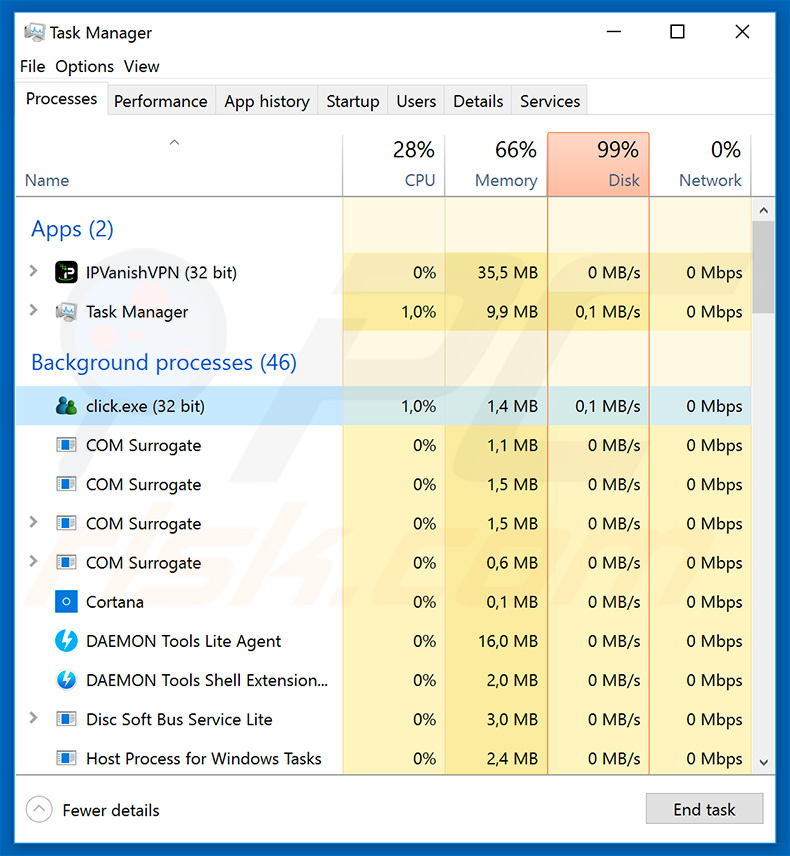
Actualización a 25 de enero de 2019: los ciberdelincuentes distribuyen el troyano Ursnif usando documentos maliciosos de MS Word. Esos archivos, una vez abiertos, piden habilitar los comandos macro. El adjunto contiene un comando macro que ejecuta un comando base64 en PowerShell. Luego, se ejecuta otro comando en PowerShell que se conecta a un servidor remoto y descarga y ejecuta Ursnif.
Captura de pantalla del adjunto malicioso de MS Word:
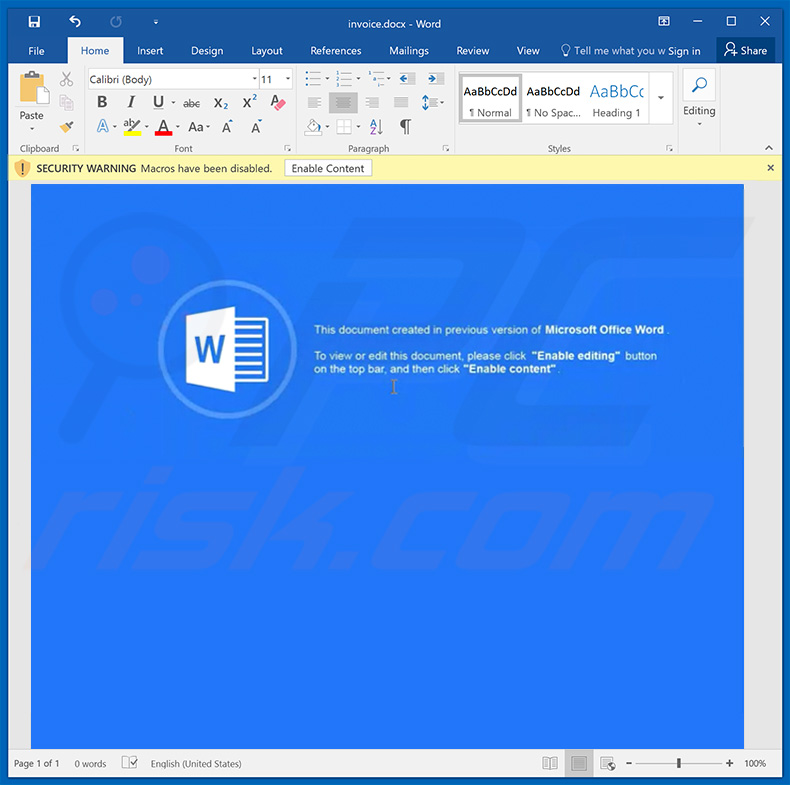
Eliminación automática instantánea de malware:
La eliminación manual de amenazas puede ser un proceso largo y complicado que requiere conocimientos informáticos avanzados. Combo Cleaner es una herramienta profesional para eliminar malware de forma automática, que está recomendado para eliminar malware. Descárguelo haciendo clic en el siguiente botón:
DESCARGAR Combo CleanerSi decide descargar este programa, quiere decir que usted está conforme con nuestra Política de privacidad y Condiciones de uso. Para usar el producto con todas las funciones, debe comprar una licencia para Combo Cleaner. 7 días de prueba gratuita limitada disponible. Combo Cleaner es propiedad y está operado por RCS LT, la empresa matriz de PCRisk.
Menú rápido:
- ¿Qué es Ursnif?
- PASO 1. Eliminar manualmente el software malicioso Ursnif.
- PASO 2. Comprobar que el equipo esté limpio.
¿Cómo eliminar el software malicioso de forma manual?
Eliminar software malicioso de forma manual es una tarea complicada; normalmente es mejor dejar que un programa antivirus o antiespía lo haga por nosotros de forma automática. Para eliminar este software malicioso, recomendamos que use Combo Cleaner Antivirus para Windows. Si desea eliminar el software malicioso de forma manual, el primer paso es identificar el nombre del software malicioso que esté intentando eliminar. He aquí un ejemplo de un programa sospechoso que se ejecuta en el equipo del usuario:

Si ha inspeccionado la lista de programas que se ejecuta en su equipo a través del Administrador de tareas, por ejemplo, y ha visto un programa que parece sospechoso, debería realizar lo siguiente:
 Descargue un programa llamado Autoruns. Este programa muestra las aplicaciones que se ejecutan automáticamente, carpetas de registro y del sistema de archivos.
Descargue un programa llamado Autoruns. Este programa muestra las aplicaciones que se ejecutan automáticamente, carpetas de registro y del sistema de archivos.

 Reinicie su equipo en modo seguro:
Reinicie su equipo en modo seguro:
Usuarios de Windows XP y Windows 7: Inicie su equipo en modo seguro. Haga clic en Inicio, Apagar, Reiniciar y aceptar. Mientras el equipo arranca, pulse la tecla F8 en su teclado varias veces hasta que vea el menú de Opciones avanzadas de Windows, luego seleccione modo seguro con funciones de red de la lista.

Este vídeo muestra cómo iniciar Windows 7 en "Modo seguro con funciones de red":
Usuarios de Windows 8: Inicie Windows 8 en modo seguro con funciones de red: Diríjase a la pantalla de inicio de Windows 8, escriba "avanzadas", en los resultados de búsqueda, seleccione "Cambiar opciones avanzadas de inicio". En la nueva ventana "Configuración de PC", vaya hasta la sección "Inicio avanzado". Haga clic en el botón "Reiniciar ahora". Su PC se reiniciará ahora con el "Menú de opciones de arranque avanzadas". Haga clic en el botón de "Solucionar problemas", luego haga clic en el botón de "Opciones avanzadas". En la pantalla de opciones avanzadas, haga clic en "Configuración de inicio". Haga clic en el botón "Reiniciar". Su PC se reiniciará mostrando primero la pantalla de Configuración de inicio. Pulse F5 para arrancar en Modo seguro con funciones de red.

Este vídeo muestra cómo iniciar Windows 8 en "Modo seguro con funciones de red":
Usuarios de Windows 10: Haga clic en el logo de Windows y seleccione el icono de Inicio/Apagado. En el nuevo menú, haga clic en "Reiniciar" mientras mantiene pulsada la tecla "mayúsculas" en su teclado. En la ventana "seleccione una opción", haga clic en "Solucionar problemas" y luego en "Opciones avanzadas". En el menú de opciones avanzadas, seleccione "Configuración de inicio" y haga clic en el botón "Reiniciar". En la siguiente pantalla, tendrá que pulsar la tecla F5 de su teclado. Luego se reiniciará el sistema operativo en modo seguro con funciones de red.

Este vídeo muestra cómo iniciar Windows 10 en "Modo seguro con funciones de red":
 Extraiga el archivo descargado y ejecute el archivo Autoruns.exe.
Extraiga el archivo descargado y ejecute el archivo Autoruns.exe.

 En la aplicación Autoruns, haga clic en Opciones (Options) arriba y desmarque Ocultar ubicaciones vacías ("Hide empty locations") y Ocultar entradas de Windows ("Hide Windows Entries"). Seguidamente, haga clic en el icono Actualizar (Refresh).
En la aplicación Autoruns, haga clic en Opciones (Options) arriba y desmarque Ocultar ubicaciones vacías ("Hide empty locations") y Ocultar entradas de Windows ("Hide Windows Entries"). Seguidamente, haga clic en el icono Actualizar (Refresh).

 Revise la lista que proporciona la aplicación Autoruns y encuentre el archivo malicioso que desea eliminar.
Revise la lista que proporciona la aplicación Autoruns y encuentre el archivo malicioso que desea eliminar.
Debería anotar la ruta completa y el nombre. Sepa que algunos programas maliciosos enmascaran sus nombres de proceso con nombres de procesos fiables de Windows. En este punto, es muy importante no eliminar archivos del sistema. Una vez que haya encontrado el programa sospechoso que desee eliminar, haga clic derecho sobre su nombre y seleccione Eliminar (Delete).

Tras eliminar el software malicioso a través de la aplicación Autoruns (así nos aseguramos de que el software malicioso deje de ejecutarse automáticamente en el sistema la próxima vez que se inicie), tendría que buscar por el nombre del software malicioso en su equipo. No olvide mostrar la lista de archivos y carpetas ocultas antes de continuar. Si encuentra el archivo del software malicioso, asegúrese de eliminarlo.

Reiniciar su equipo en modo normal Esta guía debería ayudarle a eliminar cualquier software malicioso de su equipo. Hay que destacar que se requieren conocimientos informáticos avanzados para eliminar amenazas de forma manual. Se recomienda confiar la eliminación de software malicioso a los programas antivirus o antimalware. Esta guía podría no ser efectiva si nos encontramos ante una infección avanzada de software malicioso. Como de costumbre, lo ideal es prevenir la infección en vez de probar a eliminar el software malicioso luego. Para mantener seguro su equipo, asegúrese de instalar las últimas actualizaciones del sistema operativo y usar software antivirus.
Para estar seguros de que su equipo está libre de infecciones de software malicioso, lo mejor es analizarlo con Combo Cleaner Antivirus para Windows.
Compartir:

Tomas Meskauskas
Investigador experto en seguridad, analista profesional de malware
Me apasiona todo lo relacionado con seguridad informática y tecnología. Me avala una experiencia de más de 10 años trabajando para varias empresas de reparación de problemas técnicos y seguridad on-line. Como editor y autor de PCrisk, llevo trabajando desde 2010. Sígueme en Twitter y LinkedIn para no perderte nada sobre las últimas amenazas de seguridad en internet.
El portal de seguridad PCrisk es ofrecido por la empresa RCS LT.
Investigadores de seguridad han unido fuerzas para ayudar a educar a los usuarios de ordenadores sobre las últimas amenazas de seguridad en línea. Más información sobre la empresa RCS LT.
Nuestras guías de desinfección de software malicioso son gratuitas. No obstante, si desea colaborar, puede realizar una donación.
DonarEl portal de seguridad PCrisk es ofrecido por la empresa RCS LT.
Investigadores de seguridad han unido fuerzas para ayudar a educar a los usuarios de ordenadores sobre las últimas amenazas de seguridad en línea. Más información sobre la empresa RCS LT.
Nuestras guías de desinfección de software malicioso son gratuitas. No obstante, si desea colaborar, puede realizar una donación.
Donar
▼ Mostrar discusión